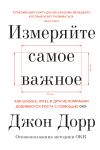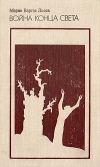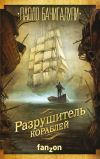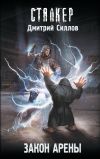Текст книги "Журнал PC Magazine/RE №08/2008"

Автор книги: PC Magazine/RE
Жанр: Компьютеры: прочее, Компьютеры
Возрастные ограничения: +16
сообщить о неприемлемом содержимом
Текущая страница: 15 (всего у книги 16 страниц)
Удобное обращение с портами
Вставлять USB-устройства в «портативный» ноутбук и отключать их довольно неудобно, особенно если это MP3-проигрыватель, внешний жесткий диск для архивации данных или устройство чтения мультимедиа-карт. С помощью активного USB-концентратора можно ускорить эту процедуру, подключая их одновременно. Достаточно подключить один USB-кабель в начале работы и отключить тот же единственный кабель, когда нужно закончить работу и уйти. Не забудьте перевести компьютер в «спящий» режим или выключить его, чтобы не испортить данные на картах памяти и жестком диске.
Джоэл Санто-Доминго

Концентратор USB. Подключайте четыре USB-устройства к одному порту, чтобы сэкономить время и получить дополнительно целых три порта
ExcelНесколько строк в одной ячейке
Чтобы вставить несколько строк в одну ячейку Excel (и при этом избежать деления текста между ячейками символами разбиения на абзацы, что может привести к уничтожению данных в находящихся ниже ячейках), просто нажмите клавишу F2 перед операцией вставки, и весь текст сохранится неразрывным.
Сара Пайк
Word 2007Команды Office 2003 в панели Ribbon программ Office 2007
Если ваша компания наконец-то перешла на Office 2007 и вы с изумлением обнаруживаете, что все привычные кнопки Office 2003 куда-то исчезли, не отчаивайтесь. Специально для пользователей, попавших в такую ситуацию, компания Microsoft подготовила интерактивные руководства, которые охватывают все основные программы Office: Access, Excel, Outlook, PowerPoint и Word. Достаточно перейти с домашней страницы Microsoft Office на страницу office.microsoft.com/en-us/getstarted/FX101938921033.aspx, и вы найдете нужные советы в разделе с заголовком «Find Familiar commands in the new Ribbon». Это гораздо удобнее, чем выслушивать трехчасовую лекцию лишь затем, чтобы узнать, куда переместилась функция создания почтовой рассылки.
Оливер Рист

Сравнивайте и сопоставляйте. Если не удается найти нужную функцию в программе Office 2007, воспользуйтесь в Интернете удобной программой меню/кнопка/Ribbon
Outlook 2007Ищем функцию поиска
В большинстве прикладных программ можно искать текст открытого документа (либо Web-страницы, PDF– или иного файла), нажимая комбинацию клавиш Ctrl-F. В Outlook это делается по-другому: нажав клавиши Ctrl-F при просмотре сообщения, вы перешлете его. Так как же быть? Решение очевидно. Чтобы найти текст в сообщении, нужно открыть сообщение и нажать клавишу F4.
Нейл Дж. Рубенкинг
ИнтернетХитрости Yahoo!
Если вам не хочется переходить на новый вариант Web-службы My Yahoo! и надоели постоянные предложения сайта переключиться, если вам нравится старый, но простой удобный интерфейс без новой, броской рекламы, поступите следующим образом.
Просто удалите символы «cm.» в начале URL-адреса для переключения, и вы вернетесь в привычное окружение.
Майкл У. Мачмор
CвязьТо в Лондоне, то в Париже
Если вы, находясь за границей, хотите воспользоваться модемом для связи по телефонной линии, то, чтобы ему не помешали незнакомые звуки зарубежных сигналов набора, придется отключить функцию Windows для обнаружения сигналов тонального набора. Пользователям XP следует открыть Control Panel (Панель управления), затем Phone и Modem Properties (Телефон и модем), после чего перейти к вкладке Modems (Модемы). Выберите свой модем и щелкните на кнопке Properties (Свойства). В новом окне щелкните на вкладке Modems и уберите метку в поле Wait for dial tone before dialing (Дождаться сигнала «Линия свободна»).
Саша Сиган

Помогите своему модему справиться. Отключите обнаружение сигнала тонального набора, и вашему модему не придется ждать знакомого гудка
Media CenterХуже остановившихся часов
Уже несколько лет я пользуюсь программой Windows Media Center Edition, и меня раздражают настолько неточные часы моего ПК, что приступать к записи шоу приходится заранее, иначе можно пропустить его начало. Какое-то время я применял программу Dimension 4 для XP, которую я настроил на связь с сервером сигналов времени и коррекцию показаний каждый час (а не раз в неделю, как предусмотрено по умолчанию). Но потом я перешел на Vista. Vista и Dimension 4 не ужились. Теперь мои часы отстают за неделю на 10–15 с. Это немного, но пропускать первые 15 секунд шоу не хочется.
Я поискал бесплатную или условно-бесплатную утилиту коррекции часов, но безуспешно, поэтому обратился к системному Реестру. В разделе HKEY_LOCAL_MACHINESYSTEMControlSet001ServicesW32TimeTimeProvidersNtpClient нашел ключ SpecialPollInterval. Его значение по умолчанию – 0x93a80, или 604800. Это число секунд в неделе; я нашел-таки ту самую величину! Переименовал ключ, назвав его SpecialPollInterval-Old (на случай, если придется вернуться к нему), и прежнему присвоил значение 0xe10, или 3600 с (если не разбираетесь в шестнадцатеричных числах, переключите кнопку с зависимой фиксацией в положение Decimal и введите значение в секундах). Теперь часы у меня корректируются каждый час, и можно вернуться к своим обычным записям.
Есть еще один параметр Реестра под названием UpdateInterval, который находится в разделе HKEY_LOCAL_MACHINESYSTEMControlSet001Services W32TimeConfig и имеет значение 0x57e40, или 360 000. Какова его роль, я в точности не знаю, но тоже переименовал его в – Old и назначил исходному ключу значение 0xe10 (3600).
Какой из этих ключей верный, судить не берусь (подозреваю, что это SpecialPollInterval), но рад, что оба установил равными 3600.
Стив Нелсон, читатель
[Замечание редактора. Да, вы правы – это SpecialPollInterval. По сведениям из информационного центра TechNet компании Microsoft, UpdateInterval задает число секунд между моментами коррекции фазы. Что это значит? Не знаем. ]
ExcelЯчейки по последней моде
Не тратьте время на примитивное расширение столбцов в Excel, пытаясь уместить самый длинный текст. Excel все это возьмет на себя! Наведите мышь на правый край заголовка столбца. О том, что вы попали в нужное место, свидетельствует изменившийся курсор, превратившийся в двунаправленную (влево-вправо) стрелку. Именно на этом месте щелкните дважды. Готово! В столбце теперь умещается самый широкий из предназначенного для него текста. То же самое можно сделать сразу для нескольких столбцов. Выделите группу смежных столбцов, щелкнув на заголовке одного столбца и протаскивая курсор по столбцам, пока все они не окажутся выделенными. Или выделите смешанную группу, щелкнув на заголовке одного из столбцов, а потом на остальных при нажатой клавише Ctrl. Затем щелкните дважды по разделителю на правом крае любого из выделенных столбцов, и все они автоматически примут нужную ширину.
Нейл Дж. Рубенкинг
ФотокамерыУскорение загрузки
У большинства цифровых фотокамер есть тот или иной начальный экран, который появляется при включении камеры. Для ускорения загрузки отключите его. В результате сократится и время, которое приходится выжидать перед съемкой первого кадра. Для тех, кто забывает включить камеру заранее, это мучительно долгий период. Выключение начального экрана допускает не всякая камера – ведь это еще один повод продемонстрировать логотип фирмы, – но большинство камер это позволяет, и нужный параметр вы найдете среди основных настроек главного меню.
Дэвид Гуссман
Word 2007Загадочные манипуляции с графикой
В Microsoft Word есть удобная функция манипулирования фигурами и графикой в документах. Вставив несколько графических элементов, можно группировать их, чтобы при их перемещении они оставались вместе, а при изменении общих размеров их относительные размеры сохранялись. Но в версии Word 2007 эта функция, по-видимому, не работает. Выделить несколько графических элементов нельзя, поэтому группировать их или определять, какие перекрывающиеся объекты расположены перед другими, невозможно. Что же случилось? Оказывается, в Word 2007 требуется дополнительный шаг. Прежде чем приступить к вставке графических элементов, необходимо задать «полотно» для их размещения. Щелкните на ленте Insert (Вставка), затем на инструменте Shapes (Фигуры) и выберите в самом низу вариант New Drawing Canvas (Новое полотно). Поместите на это полотно свои картинки и фигуры. Теперь их можно группировать и разгруппировывать, располагать одну позади другой и т. д. – выполнять все привычные нам операции Microsoft Word 2003.
Нейл Дж. Рубенкинг
Новости. С 15 по 15
Программы
Компания ALT Linux (www.altlinux.ru) объявляет о выпуске развивающего дистрибутива для детей ALT Linux 4.0 Children. Пакет распространяется в виде загружаемого диска (Live CD), рассчитан на детей дошкольного и школьного возраста. Как утверждают разработчики, ALT Linux 4.0 Children позволяет осуществить «плавное погружение ребенка в мир свободного ПО». Еще одна особенность ALT Linux 4.0 Children – средства решения широкого спектра творческих задач.
В частности, ALT Linux 4.0 Children содержит набор программ для работы с графикой (растровой, векторной, фрактальной, ASCII), видео (программа для нелинейного монтажа, проигрыватель видео и аудио), фотографии и векторные примеры из библиотеки Open Clip Art, набор игр и обучающий курс. Результаты детского творчества можно сохранить на флэш-карте. Кроме того, урезаны возможности подключения к Интернету. Дистрибутив можно загрузить на сайте www.altlinux.ru/products/downloads/.
Сортировка электронной почты
Нейл Рэндалл
В ранние дни Всемирной паутины специалисты и ученые бурно обсуждали вопрос о том, как не заблудиться в киберпространстве. Намного меньше внимания уделялось теме, которая продолжает волновать большинство из нас: как не заблудиться в своем ящике входящих сообщений электронной почты. Забудем о спаме; частота поступающих сообщений и способность наших провайдеров и жестких дисков хранить гигабайты этой информации диктуют потребность в каких-то серьезных инструментах для навигации в необъятном море электронной почты.
Специалисты по оптимизации, возможно, скажут, что отслеживание сообщений занимает не более 5 мин, но мы живем в реальном мире. Нам нужны флажки для напоминаний и категории, способствующие упорядочению материала.

1. Флажки: подготовка основных напоминаний. На крайнем правом конце заголовка каждого сообщения в панели Message (Сообщения) в Outlook 2007 есть символ флажка. Им можно отметить важные сообщения. По умолчанию при щелчке на значке флажка его цвет меняется на красный, и под именем отправителя и указанным в заголовке почтовым адресом появляется пометка «К исполнению». У флажка есть и другие «оттенки» – Today (Сегодня), Tomorrow (Завтра), This Week (На этой неделе) или Next Week (На следующей неделе); выбор вариантов открывается щелчком правой клавишей мыши.

2. Создание категорий. Слева от значка флажка для заголовка каждого сообщения в панели Message (Сообщения) имеется (обычно) затененное поле. Это поле Categories (Категории); чтобы получить визуальную информацию о сообщении, его отправителе или о чем-то ином, можно изменить цвет поля. При щелчке правой клавишей мыши на нем появится выбор вариантов в виде списка цветных значков с пометками. Каждому сообщению можно назначить несколько категорий.

3. Настройка категорий. В отличие от пометок флажков, названия категорий можно менять. После щелчка правой клавишей на значке Category (Категории) выбираем для перехода к диалоговому окну Color Categories (Цветовые категории) вариант All Categories (Все категории). Здесь можно переименовать существующие категории, назначить другие цвета значкам различных категорий и создать новые категории. При регулярном использовании той или иной категории можно также назначить ей клавишную комбинацию быстрого вызова.

4. Отыскиваем все необходимое. Один из самых веских доводов в пользу назначения сообщениям флажков и категорий заключается в том, что Outlook позволяет использовать их в качестве критериев поиска. Они пригодны при стандартных поисках, но можно создать папку Поиск для тех классов почты, которые приходится искать регулярно. После щелчка правой клавишей на значке Category выбираем вариант Create Category Search Folder (Создать папку поиска). Прокручиваем до конца открывшееся диалоговое окно и выделяем пункт Categorized Mail (Почта по категориям), после чего для выбора категории, по которой будет проводиться поиск, щелкаем на расположенной у поля Category кнопке Choose (Выбрать).
Рефакторинг: меняем архитектуру ПО
Виктор Сперанский ([email protected])
Типичная ситуация едва ли не в любой крупной компании: кто-то когда-то разработал прикладную программу для решения неких задач, связанных с бизнесом. Это может быть и специфический учет документов, договоров или заявок, и модуль интеграции со складской системой, и Интернет-магазин… Все, что угодно. Разработчики сделали свое дело, много лет программа служила верой и правдой, накопились большие архивы документов или базы данных в ее формате.
А жизнь не стоит на месте, и возникает потребность совершенствовать ПО, добавлять новые функции и возможности, исправлять ошибки и т. д. Но… система работает, пользователи ее знают и даже на небольшие изменения в интерфейсе реагируют очень болезненно. Серьезно менять архитектуру – означает внести новые, неизвестные ранее, ошибки и проблемы. Что же делать?
В качестве одного из возможных решений и возникла технология «экстремального программирования». Она основана на принципах, которые традиционно мыслящим программистам представляются откровенно дикими. Например, один из постулатов («заказчик всегда рядом») гласит: будущий пользователь должен принимать участие в процессе разработки, т. е. буквально сидеть рядом с программистами, оценивать правильность их действий, высказывать свои соображения и тут же получать новые версии (ну, немножко утрируем, конечно же). Другая идея – «разработка через тестирование»: когда тесты, которые должны определять корректность программы, пишутся до того, как начинается составление самой программы. Еще более необычный подход: процесс разработки должен быть постоянным, а внутренняя структура программы должна перерабатываться регулярно. Ясно, что такая идея вызывает недоумение разработчиков, привыкших к обычному программистскому принципу «работает – не тронь!».
Собственно, «экстремальные» идеи легко применимы при создании любых программных продуктов, в том числе тиражного, «коробочного» ПО. Просто при создании прикладных корпоративных комплексов силами собственной команды разработчиков все «болезни роста» становятся особенно заметны, а методики экстремальной разработки позволяют существенно сократить трудозатраты на создание ПО. Именно поэтому приемы такого рода сегодня получают все большее распространение (тем более что их можно применять и в других областях, например Web-дизайне).
Один из основных приемов «гибкой разработки» (более общее название такого рода методологий) – рефакторинг. Этот термин означает такую переработку исходного текста программы, при которой «поведение» модифицируемого модуля не изменяется. По сути – оптимизация структуры программного пакета, причем в большинстве случаев изменения могут показаться едва ли не косметическими: переименование функций и переменных, изменение структуры классов, объединение или разделение подпрограмм и др. Идея состоит в том, что совокупный эффект такого «мелкого ремонта» оказывается значительным, облагороженную программу будет проще развивать и дорабатывать, улучшается логика отдельных участков и подсистем, исчезают старые функции, ненужные на текущем этапе развития пакета.

Ясно, что такая переработка существующего исходного текста требует соответствующего инструментария. И большинство современных сред разработки (IDE) обзавелось соответствующими функциями. В CodeGear RAD Studio 2007 (см. CodeGear Studio 2007: интегрированный комплект") реализовано большинство типовых операций, относящихся к рефакторингу. В качестве примера мы использовали небольшую программу, имитирующую браузер (несколько модифицированная разработка Александра Лозовюка). Пример вполне компактный (по сути, он сводится к управлению ActiveX-компонентом браузера Internet Explorer), но для иллюстративных целей вполне пригодный.
Извлечение метода. Например, попробуем трансформировать метод, загружающий в браузер содержимое локального файла (WebBrowser1.Navigate). Изначально он вызывался из процедуры TForm1.Button2Click нажатием соответствующей кнопки. Собственно все, что требуется, – выбрать команду Extract Method и задать новое имя. В среде разработки все вызовы этого метода автоматически заменяются на обращения к новосозданному NewLoadMethod.
В чем смысл действия? Данный пример чрезвычайно упрощен, но легко представить себе ситуацию, когда по проекту разбросан ряд фрагментов, выполняющих более или менее типичные действия. Такие фрагменты, как правило, должны быть довольно крупными, а следовательно, усложняющими восприятие исходного текста (и последующее сопровождение или модификацию программы). Существует полезная рекомендация: извлечение метода целесообразно использовать, когда фрагмент кода требует комментариев для понимания логики его работы. В этом случае метод выделяется, ему дается «говорящее» имя и все однотипные фрагменты заменяются единым вызовом.

Переопределение параметров. В ходе превращения фрагментов кода в отдельные методы, как правило, требуется и изменение параметров. Далее необходимо внести соответствующие правки. Выбором команды Change Parameters в меню Refactriung открываем соответствующий диалог и вводим параметры. Возможные значения вводятся нажатием кнопки Add и выбором параметра из списка возможных вариантов. (Мелкая хитрость – очень удобно использовать для просмотра возможных значений и полей в переменных проекта, если подключаются внешние OLE-компоненты.)

Извлечение в суперкласс. Аналогично можно перенести отдельные члены класса в надкласс, который превратится в родителя класса, подвергающегося рефакторингу. Основная польза от такой переделки заключается в том, что отдельные члены класса можно превратить в абстрактные, перекрыв часть их методов в классах-наследниках. Бывает полезно, если вдруг выяснилось, что отдельные возможности программы необходимо «растиражировать» с некоторыми изменениями.
Действия и изменения, выполняемые в ходе рефакторинга, отражаются в специальном окне (Refactorings).
Принцип, думается, понятен. Среди техник рефакторинга, реализованных в интегрированной среде CodeGear RAD Studio 2007, есть также средства извлечения интерфейсов классов, перемещения классов по иерархии, ввода новых деклараций, изменения переменных и полей, тотального переименования методов, работы с ресурсами и др.
Но и это еще не все. Совершенно очевидно, что в ходе рефакторинга могут возникнуть накладки, как бы ни была «интеллектуальна» IDE. Они устраняются с помощью автоматизированных тестов. Идея проста: формируется контрольный пример, который должен выдавать идентичные результаты как до рефакторинга, так и после (таких примеров может быть много). Результаты их работы (тестовый вывод) можно оценить автоматически, проверив таким образом корректность изменений.

В CodeGear RAD Studio 2007 имеется встроенная система автоматизации тестирования модулей (на базе библиотеки DUnit). В работе она вполне обычна: создаем новый проект типа Test Unit, посредством «мастера» выбираем необходимые модули, в итоге имеем скелет для тестового проекта. Внесем пару проверок… Запускаем – все работает.
CodeGear RAD Studio 2007: интегрированный комплект
Пакет CodeGear RAD Studio 2007 – это многофункциональная система, предназначенная для разработки как традиционных Windows-программ, так и онлайновых служб и комплексов. В единой среде собраны системы, ранее распространявшиеся отдельно, – Delphi для Win32, C++Builder и Delphi.NET 2.0, реализован большой набор дополнительных возможностей, связанных, в частности, с моделированием (на базе UML), средств автоматизации тестирования, рефакторинга и т. д. Кроме того, предусматривается мощная подсистема взаимодействия с разнообразными СУБД, большой набор «визуальных компонентов» (VCL; в том числе для разработки ПО, оформленного в стиле Vista, VCL для. NET и др.), средства быстрого развертывания ПО и т. д.
Пакет отлично подойдет для разработки ПО для персональных компьютеров. С Web-комплексами сложнее: система позволяет легко и быстро создавать мощные решения, однако пакет всецело ориентирован на. NET и другие платформы Microsoft.

Интерфейс пакета хорошо продуман и очень удобен в работе (что, впрочем, неудивительно для программы, за которой стоит опыт двух десятилетий эволюции). Она построена в привычном для разработчиков, использующих решения CodeGear, стиле. Для оценки совместимости новой версии с разработчиками, ориентированными на предыдущие версии (при переходе на новые версии инструментария всегда выползают мелкие неувязки и нестыковки), мы скомпилировали в среде CodeGear RAD Studio 2007 около трех десятков программ как из собственных архивов, так и предоставленных независимыми авторами (на Си++ и разных версиях Delphi, начиная с пятой). Скорость компиляции CodeGear RAD Studio 2007 тоже производит хорошее впечатление. Шероховатостей на удивление мало (во всяком случае, субъективно среда воспринимается как намного более тщательно отшлифованная, чем, например, Borland Developer Studio 2006), а те проблемы, которые все же возникают, в 99 % случаев решаются после вдумчивого чтения информации на сайте разработчика и использования поисковых систем. (Оставшийся 1 % – либо известные «фичи» Delphi, либо проблемы, обусловленные Windows и (или). NET; обычно также решаются полной переустановкой или того, или другого).

Сильная сторона CodeGear RAD Studio 2007 – набор дополнительных инструментов для разработчиков корпоративных систем. В частности, средствами Delphi для. NET и ASP.NET достаточно просто создаются Web-сервисы, предусматриваются интересные возможности работы с параметризованными типами (разработчик может использовать Delphi для построения классов на базе структур данных, используемых в качестве параметров, фактически это generic-классы). В комплекте имеется подсистема Enterprise Core Objects IV (ECO), среда разработки на основе моделей (для. NET), фактически можно смоделировать программу и все ее взаимосвязи в визуальном редакторе (с помощью UML-диаграмм и определений OCL), после чего автоматически будет сгенерирована структура БД и интерфейсные модули. В компонентах VCL для Web-решений была переработана архитектура доступа к данным на основе, но главное – реализована возможность работы в режиме AJAX. (И в отличие от других систем, где отладка сложной системы с широким использованием AJAX напоминает головоломный квест, в среде CodeGear RAD Studio 2007 она выполняется весьма просто и удобно.)
Правообладателям!
Это произведение, предположительно, находится в статусе 'public domain'. Если это не так и размещение материала нарушает чьи-либо права, то сообщите нам об этом.